- Mwandishi Jason Gerald [email protected].
- Public 2024-01-15 08:24.
- Mwisho uliobadilishwa 2025-01-23 12:48.
WikiHow inafundisha jinsi ya kujiunga na seva ya wachezaji wengi katika Minecraft. Unaweza kuongeza na kuunganisha kompyuta kwa urahisi kwenye seva kwenye desktop na matoleo ya rununu ya Minecraft. Ikiwa unatumia toleo la Bedrock la Minecraft kwenye Xbox One yako, kuna chaguzi kadhaa za kuchagua kuunganisha mchezo na seva unayotaka.
Hatua
Njia 1 ya 4: Kutumia Toleo la Java la Minecraft kwenye Kompyuta ya Desktop
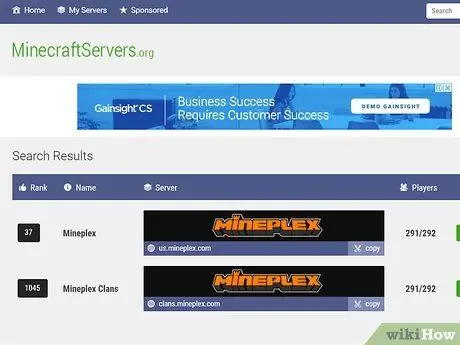
Hatua ya 1. Pata anwani ya seva
Utahitaji kujua anwani ya seva ya Minecraft unayotaka kwenda kabla ya kuendelea na hatua inayofuata.
Unaweza kupata seva za bure za Minecraft kwenye wavuti kama minecraftservers.org
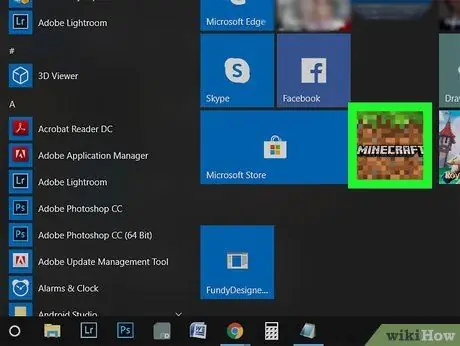
Hatua ya 2. Fungua kizindua cha Minecraft
Bonyeza ikoni ya Minecraft ambayo inaonekana kama kiraka cha nyasi.
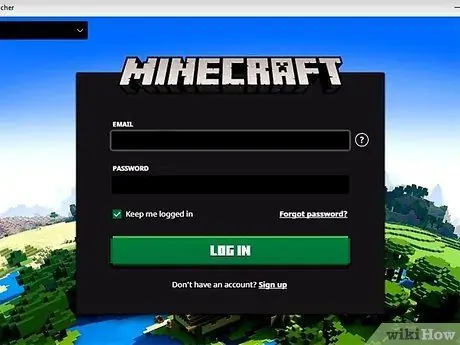
Hatua ya 3. Ingia katika akaunti yako unapoombwa
Ikiwa haujaingia kwenye akaunti yako ya Minecraft, andika anwani yako ya barua pepe na nywila, kisha bonyeza INGIA ”.
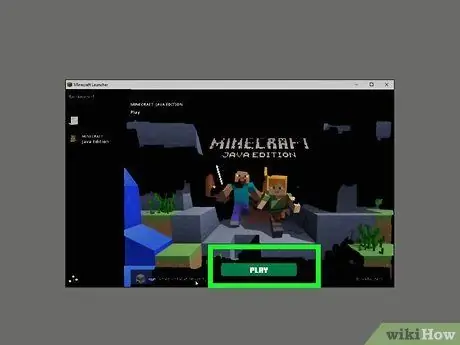
Hatua ya 4. Bonyeza CHEZA
Ni kitufe cha kijani chini ya dirisha la kifungua. Baada ya hapo, Minecraft itaendesha.

Hatua ya 5. Bonyeza Multiplayer
Iko katikati ya menyu kuu.
Ikiwa unatumia kompyuta ya Windows, bonyeza " Ruhusu ufikiaji ”Katika dirisha la amri ya" Firewall "kabla ya kuendelea.
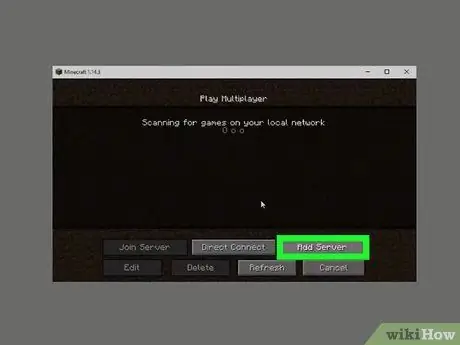
Hatua ya 6. Bonyeza Ongeza Seva
Iko kwenye kona ya chini kulia ya dirisha.
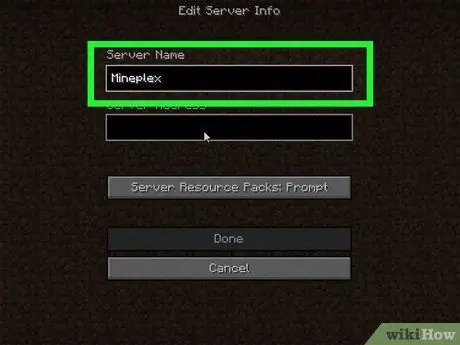
Hatua ya 7. Ingiza jina la seva
Andika jina unayotaka kutumia kwa seva ya Minecraft kwenye uwanja wa "Jina la Seva".
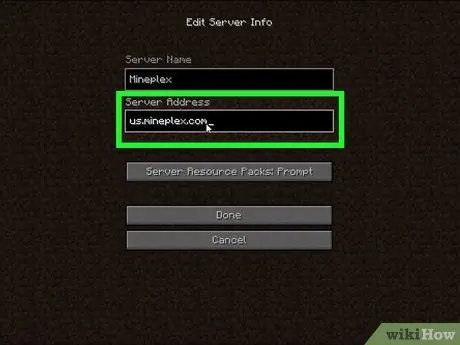
Hatua ya 8. Ingiza anwani ya seva
Andika anwani ya seva kwenye uwanja wa "Anwani ya Seva".
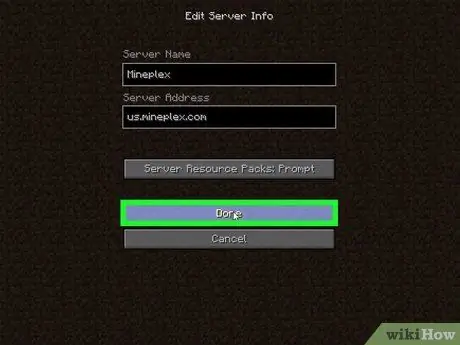
Hatua ya 9. Bonyeza Imefanywa
Iko chini ya dirisha.
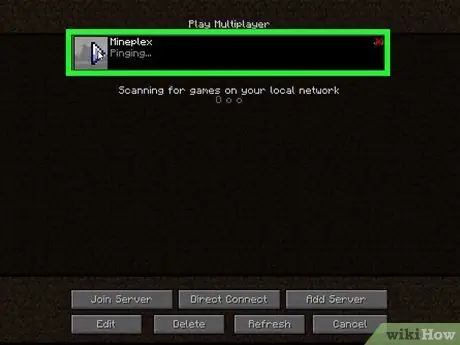
Hatua ya 10. Chagua seva baada ya kuunganisha
Unapoona jina la seva na upau wa hali kwenye dirisha kuu, bonyeza jina la seva ili uchague.
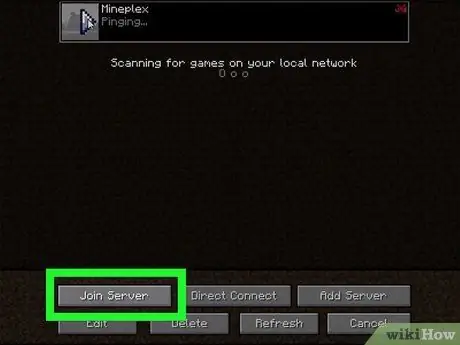
Hatua ya 11. Bonyeza Jiunge na Seva
Iko kona ya chini kushoto mwa dirisha. Baada ya hapo, kompyuta itaunganisha kwenye seva iliyochaguliwa.
Njia 2 ya 4: Kutumia Minecraft Toleo la Windows 10 kwenye Kompyuta ya Desktop
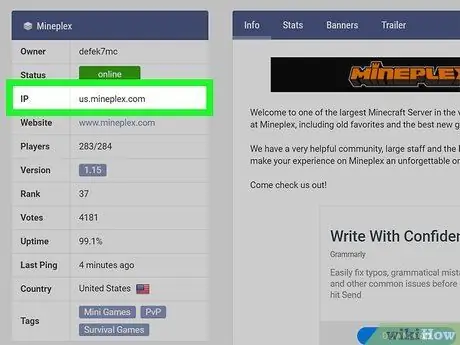
Hatua ya 1. Pata anwani na nambari ya bandari ya seva
Ikiwa hauunganishi kompyuta yako na seva iliyowekwa tayari, utahitaji kujua anwani na nambari ya bandari ya seva.
- Wavuti zingine zinaonyesha seva za Minecraft katika usanidi wa "anwani: portnumber" (kwa mfano "play.avengetech.me 19132"). Kwa usanidi kama huu, ondoa koloni kutoka kwa anwani na utumie nambari kulia kwa koloni kama kuingia kwa nambari ya bandari.
- Ikiwa unatumia wavuti ya seva ya desktop kutafuta seva za Minecraft, unaweza usione nambari ya bandari ya seva. Katika hali kama hiyo, jaribu kutumia nambari ya msingi ya bandari iliyoonyeshwa kwenye safu ya "Bandari" wakati uliunda seva.
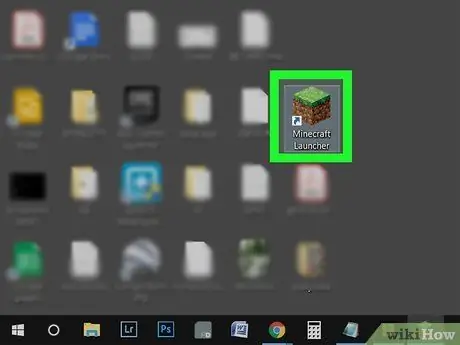
Hatua ya 2. Fungua Minecraft
Bonyeza ikoni ya Minecraft, ambayo inaonekana kama picha ya pande mbili ya kiraka cha nyasi.
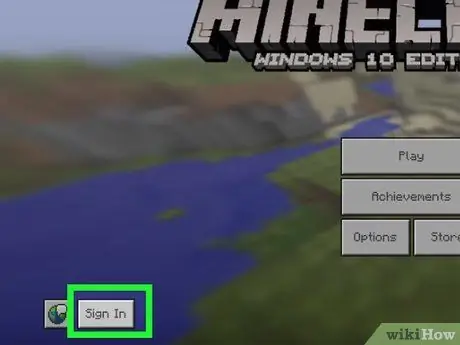
Hatua ya 3. Ingia kwenye akaunti ikiwa ni lazima
Ikiwa haujaingia kwenye akaunti yako ya Xbox Live, fuata hatua hizi:
- Bonyeza " Ingia ”Upande wa kushoto wa dirisha.
- Ingiza anwani yako ya barua pepe ya Xbox Live, kisha bonyeza " Ifuatayo ”.
- Ingiza nenosiri la akaunti ya Xbox Live, kisha bonyeza " Ingia ”.
- Bonyeza " Wacha tucheze ”Kurudi kwenye ukurasa kuu wa Minecraft PE.
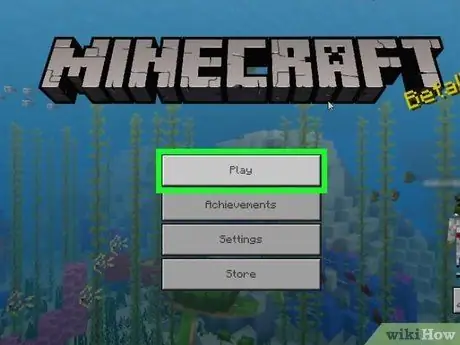
Hatua ya 4. Bonyeza Cheza
Ni juu ya menyu kuu.
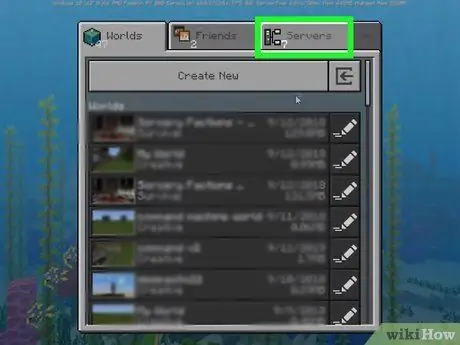
Hatua ya 5. Bonyeza kichupo cha Seva. Iko kwenye kona ya juu kulia ya dirisha
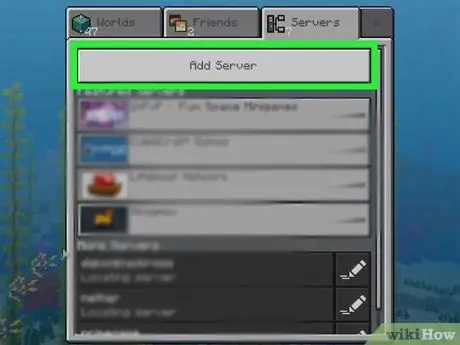
Hatua ya 6. Bonyeza Ongeza Seva
Ni juu ya ukurasa.
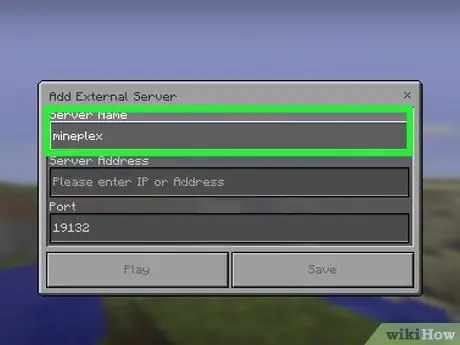
Hatua ya 7. Ingiza jina la seva
Andika jina la seva kwenye uwanja wa "Jina la Seva".
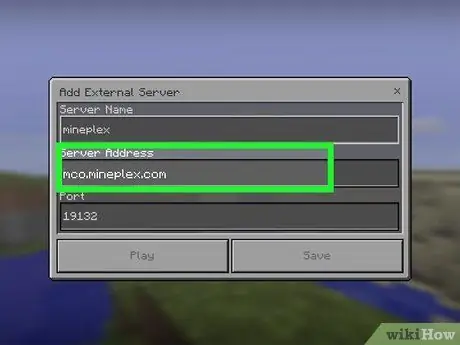
Hatua ya 8. Ongeza anwani ya seva
Andika anwani ya seva kwenye uwanja wa "Anwani ya Seva".
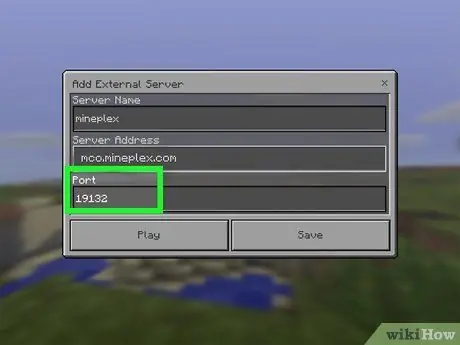
Hatua ya 9. Ingiza nambari ya bandari ya seva
Andika nambari utumie kama bandari ya seva kwenye uwanja wa "Bandari".
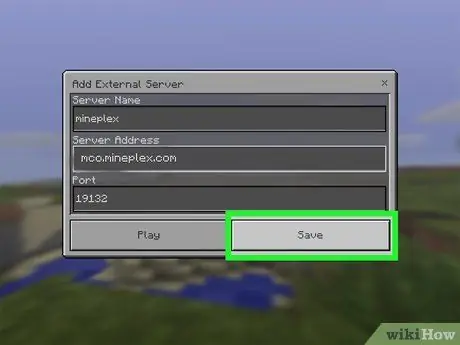
Hatua ya 10. Bonyeza Hifadhi
Iko chini ya dirisha.
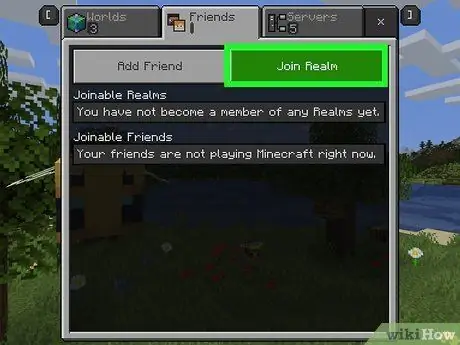
Hatua ya 11. Jiunge na ulimwengu wa ulimwengu wa rafiki
Ikiwa rafiki yako ana mwenyeji wa seva ya ulimwengu na anakutumia nambari ya mwaliko, unaweza kujiunga na seva kupitia hatua zifuatazo:
- Bonyeza " Cheza ”.
- Bonyeza kichupo " Marafiki ”.
- Bonyeza " Jiunge na Ulimwengu ”.
- Ingiza nambari ya mwaliko katika sehemu ya "Alika Msimbo…".
- Bonyeza " Jiunge ”.
Njia 3 ya 4: Kutumia Minecraft kwenye rununu
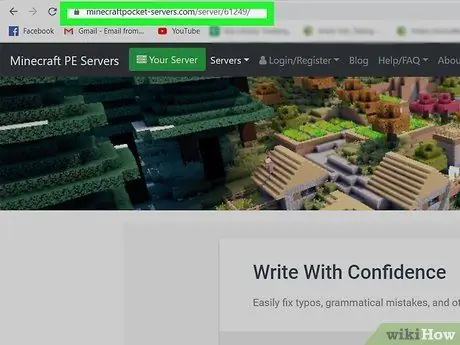
Hatua ya 1. Tafuta anwani na nambari ya bandari ya seva
Ikiwa hauunganishi kompyuta yako na seva iliyowekwa tayari, utahitaji kujua anwani na nambari ya bandari ya seva.
Wavuti zingine zinaonyesha seva za Minecraft katika usanidi wa "anwani: portnumber" (kwa mfano "play.avengetech.me 19132"). Kwa usanidi kama huu, ondoa koloni kutoka kwa anwani na utumie nambari kulia kwa koloni kama kuingia kwa nambari ya bandari
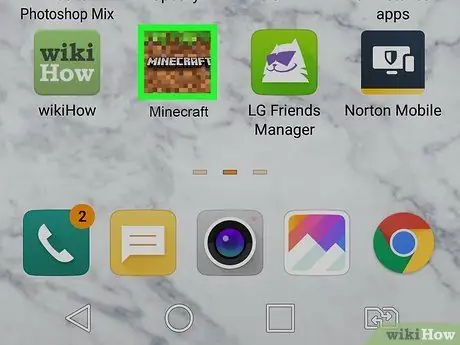
Hatua ya 2. Fungua Minecraft
Gonga ikoni ya Minecraft, ambayo inaonekana kama kiraka cha nyasi.
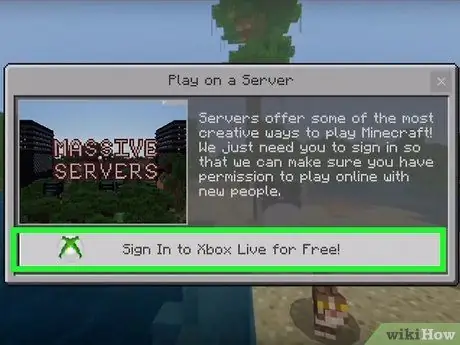
Hatua ya 3. Ingia kwenye akaunti ikiwa ni lazima
Ikiwa haujaingia kwenye akaunti yako ya Xbox Live, fuata hatua hizi:
- Gusa " Ingia ”Upande wa kushoto wa skrini.
- Ingiza anwani yako ya barua pepe ya Xbox Live, kisha uguse “ Ifuatayo ”.
- Ingiza nenosiri la akaunti ya Xbox Live, kisha uguse " Ingia ”.
- Gusa " Wacha tucheze ”Kurudi kwenye ukurasa kuu wa Minecraft PE.
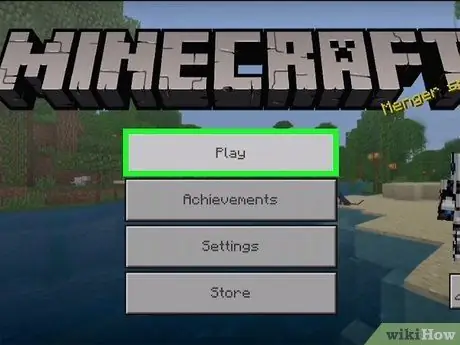
Hatua ya 4. Gusa Uchezaji
Iko juu ya menyu.
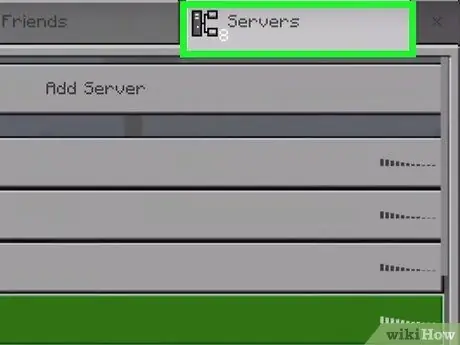
Hatua ya 5. Gusa Seva
Ni kichupo kwenye kona ya juu kulia ya skrini.

Hatua ya 6. Gusa Ongeza Seva
Ni juu ya ukurasa. Dirisha ibukizi litaonyeshwa.

Hatua ya 7. Unda jina la seva
Gonga sehemu ya "Jina la Seva", kisha andika jina unalotaka kutumia kwa seva.
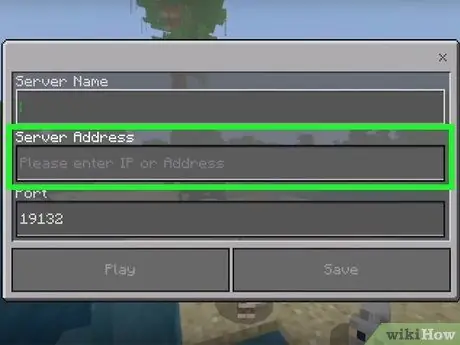
Hatua ya 8. Ingiza anwani ya seva
Gusa sehemu ya "Anwani ya Seva", kisha andika anwani ya seva.
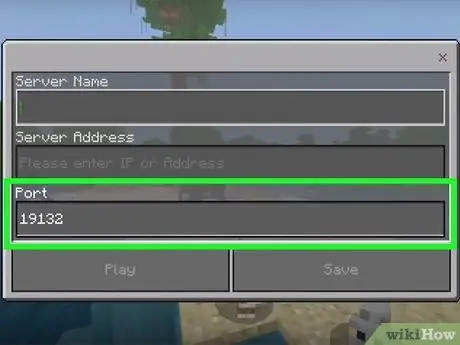
Hatua ya 9. Ingiza nambari ya bandari ya seva
Gusa uwanja wa "Bandari", kisha andika nambari ya bandari ya seva.
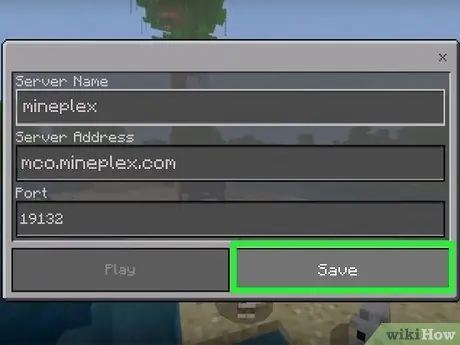
Hatua ya 10. Gusa Hifadhi
Iko kona ya chini kulia ya skrini. Baada ya hapo, seva itaongezwa kwenye ukurasa Seva ”.
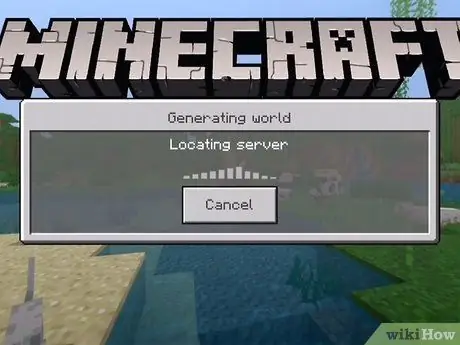
Hatua ya 11. Jiunge na seva
Mara tu seva itaonyeshwa kwenye ukurasa wa "Servers", unaweza kuunganisha mchezo kwa kugonga jina lake na kusubiri seva kumaliza upakiaji.
- Kifaa lazima kiunganishwe na mtandao wa WiFi ili kuungana na seva iliyochaguliwa.
- Ukipata ujumbe "Lazima uthibitishe kwa Xbox Live", mwenyeji wa seva aliyechaguliwa hajasasisha seva yake kwa mahitaji ya hivi karibuni ya kukaribisha.
Njia ya 4 ya 4: Kutumia Minecraft kwenye Xbox One
Hatua ya 1. Elewa seva unazoweza kufuata
Wakati huwezi kujiunga na seva kwa njia ile ile kwenye kompyuta au toleo la rununu la Minecraft, unaweza kuunganisha mchezo kwa seva maarufu za Minecraft zilizochaguliwa awali.
Ikiwa una rafiki anayeshikilia seva ya ulimwengu, unaweza kujiunga na ulimwengu / uwanja wake kwa mwaliko
Hatua ya 2. Fungua toleo la msingi la Minecraft
Chagua Minecraft kutoka kwenye Michezo na programu zangu ”Kufungua mchezo.
- Huwezi kujiunga na seva bila kupata mwaliko kwenye toleo la Xbox One la Minecraft.
- Kwa bahati mbaya, PlayStation 4 haiungi mkono toleo la Bedrock la Minecraft (kama tarehe ya kuandika-Septemba 2018).
Hatua ya 3. Chagua Cheza
Iko katikati ya skrini.
Hatua ya 4. Chagua kichupo cha Seva
Bonyeza kitufe " RB"mara mbili. Baada ya hapo, orodha ya seva zinazopatikana zitaonyeshwa.
Hatua ya 5. Chagua seva
Sogeza skrini na uweke alama kwenye seva unayotaka, kisha bonyeza " A" Baada ya hapo, mchezo utaunganishwa na seva.
Hatua ya 6. Jiunge na eneo
Ikiwa umealikwa na rafiki yako kujiunga na eneo alilounda, unaweza kufuata seva kupitia hatua zifuatazo:
- Chagua " Cheza ”Kwenye menyu kuu.
- Chagua kichupo " Marafiki ”.
- Chagua " Jiunge na Ulimwengu ”.
- Ingiza nambari ya mwaliko wa ulimwengu kutoka kwa rafiki.
- Chagua " Jiunge ”.
Vidokezo
Unapotumia toleo la Bedrock la Minecraft, wachezaji wa Minecraft wanaotumia Windows 10, Xbox Ones, iPhones, na vifaa vya Android wanaweza kucheza kwenye seva moja
Onyo
- Huwezi kuunganisha mchezo moja kwa moja kwenye seva kupitia anwani yake unapotumia Xbox One.
- Kwa wakati huu, msanidi wa mchezo hana mpango wa kuandaa bandari ya toleo la Bedrock la Minecraft kwa PlayStation 4.






